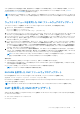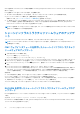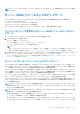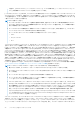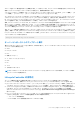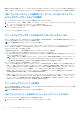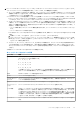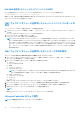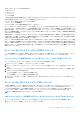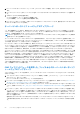Users Guide
Table Of Contents
- PowerEdge FX2およびFX2s向けDell Chassis Management Controllerバージョン2.0 ユーザーズ ガイド
- 目次
- 概要
- CMC のインストールと設定
- CMC ハードウェアの取り付け
- シャーシ設定のチェックリスト
- デイジーチェーン FX2 CMC ネットワーク接続
- 管理ステーションからのリモートアクセスソフトウェアの使用
- リモート RACADM のインストール
- Windows 管理ステーションへのリモート RACADM のインストール
- Linux 管理ステーションへのリモート RACADM のインストール
- Linux 管理ステーションからのリモート RACADM のアンインストール
- ウェブブラウザの設定
- CMC ファームウェアのダウンロードとアップデート
- シャーシの物理的な場所とシャーシ名の設定
- CMC の日付と時刻の設定
- シャーシ上のコンポーネントを識別するための LED の設定
- CMC プロパティの設定
- 前面パネルの設定
- サーバーモードでのシャーシ管理の設定
- CMC ハードウェアの取り付け
- CMC へのログイン
- ファームウェアをアップデートしている
- 署名済みの CMC ファームウェアイメージ
- CMC ファームウェアのダウンロード
- 現在インストールされているファームウェアのバージョンの表示
- CMC ファームウェアのアップデート
- DUP を使用した CMC のアップデート
- シャーシインフラストラクチャファームウェアのアップデート
- サーバー iDRAC ファームウェアのアップデート
- ウェブインタフェースを使用したサーバー iDRAC ファームウェアのアップデート
- サーバーコンポーネントファームウェアのアップデート
- Lifecycle Controller の有効化
- CMC ウェブインタフェースを使用した、サーバーコンポーネントファームウェアのアップデートタイプの選択
- ファームウェアアップデートのためのコンポーネントのフィルタ
- ファームウェアインベントリの表示
- CMC ウェブインタフェースを使用したシャーシインベントリレポートの保存
- CMC ウェブインタフェースを使用したネットワーク共有の設定
- Lifecycle Controller のジョブ操作
- サーバーコンポーネントファームウェアの再インストール
- サーバーコンポーネントファームウェアのロールバック
- サーバーコンポーネントファームウェアのアップグレード
- CMC ウェブインタフェースを使用した、ファイルからのサーバーコンポーネントファームウェアのアップグレード
- ネットワーク共有を使用したサーバーコンポーネントのシングルクリックアップデート
- ネットワーク共有アップデートモードを使用するための前提条件
- CMC ウェブインタフェースを使用した、ネットワーク共有からのサーバーコンポーネントファームウェアのアップグレード
- スケジュールされたサーバーコンポーネントファームウェアジョブの削除
- CMC を使用した iDRAC ファームウェアのリカバリ
- シャーシ情報の表示とシャーシとコンポーネントの正常性状態の監視
- CMC の設定
- CMC ネットワークインタフェースアドレスの DHCP の有効化または無効化
- DNS IP アドレス用 DHCP の有効化または無効化
- 静的 DNS IP アドレスの設定
- CMC ネットワーク LAN 設定の表示と変更
- IPv4 および IPv6 DNS の設定
- オートネゴシエーション、二重モード、ネットワーク速度の設定(IPv4 と IPv6)
- 管理ポート 2 の設定
- RACADM を使用した管理ポート 2 の設定
- 連邦情報処理標準(FIPS)
- サービスの設定
- CMC 拡張ストレージカードの設定
- シャーシグループのセットアップ
- シャーシ構成プロファイル
- シャーシ設定プロファイルを使用した RACADM での複数の CMC の設定
- RACADM を使用した複数の CMC の設定
- サーバーの設定
- スロット名の設定
- iDRAC ネットワークの設定
- 最初の起動デバイスの設定
- スレッドのネットワークアップリンクの設定
- リモートファイル共有の導入
- サーバー FlexAddress の設定
- サーバー設定複製を使用したプロファイル設定の実行
- プロファイルページへのアクセス
- 保存済みプロファイルの管理
- プロファイルの追加または保存
- プロファイルの適用
- プロファイルのインポート
- プロファイルのエクスポート
- プロファイルの編集
- プロファイル設定の表示
- 保存済みプロファイル設定の表示
- プロファイルログの表示
- 完了状態とトラブルシューティング
- プロファイルの Quick Deploy
- サーバープロファイルのスロットへの割り当て
- 起動 ID プロファイル
- 起動 ID プロファイルの保存
- 起動 ID プロファイルの適用
- 起動 ID プロファイルのクリア
- 保存起動 ID プロファイルの表示
- 起動 ID プロファイルのインポート
- 起動 ID プロファイルのエクスポート
- 起動 ID プロファイルの削除
- 仮想 MAC アドレスプールの管理
- MAC プールの作成
- MAC アドレスの追加
- MAC アドレスの削除
- MAC アドレスの非アクティブ化
- シングルサインオンを使った iDRAC の起動
- サーバーステータスページからのリモートコンソールの起動
- ストレージスレッドの設定
- アラートを送信するための CMC の設定
- ユーザーアカウントと権限の設定
- シングルサインオンまたはスマートカードログイン用 CMC の設定
- システム要件
- シングルサインオンまたはスマートカードログインの前提条件
- Kerberos Keytab ファイルの生成
- Active Directory スキーマ用の CMC の設定
- SSO ログイン用のブラウザの設定
- スマートカードでログインするためのブラウザの設定
- RACADM を使用した Active Directory ユーザー用 CMC SSO ログインまたはスマートカードログインの設定
- ウェブインタフェースを使用した Active Directory ユーザーの CMC SSO またはスマートカードログインの設定
- Keytab ファイルのアップロード
- RACADM を使用した Active Directory ユーザー用 CMC SSO ログインまたはスマートカードログインの設定
- コマンドラインコンソールを使用するための CMC の設定
- FlexAdress および FlexAddress Plus カードの使用
- ファブリックの管理
- VLAN Manager の使用
- 電力の管理と監視
- PCIe スロットの設定
- トラブルシューティングとリカバリ
- よくあるお問い合わせ(FAQ)
メモ: シャーシインフラストラクチャファームウェアをアップデートするには、サーバーの電源がオフになっていることを確
認してください。
サーバー iDRAC ファームウェアのアップデート
iDRAC 8 または iDRAC 7 のファームウェアをアップデートすることができます。この機能を使用するには、次が必要です。
● Enterprise ライセンスを持っている。
● iDRAC7 ファームウェアバージョンが 1.57.57 以降である。
● iDRAC8 ファームウェアバージョンが 2.05.05 以降である。
ファームウェアアップデート後は、iDRAC(サーバー上)がリセットされ、一時的に使用不可になります。
ウェブインタフェースを使用したサーバー iDRAC ファームウェアのアッ
プデート
サーバーの iDRAC ファームウェアをアップデートするには、次の手順を実行します。
1. 次のいずれかのページに移動します。
● [シャーシ概要] > [ アップデート]。
● [シャーシ概要] > [ シャーシコントローラ] > [ アップデート]。
[ファームウェアのアップデート] ページが表示されます。
メモ:
サーバー iDRAC ファームウェアは、[シャーシ概要] > [サーバー概要] > [ アップデート] を使用してアップデートす
ることもできます。詳細については、「サーバーコンポーネントファームウェアのアップデート」を参照してください。
2. iDRAC または iDRAC8 ファームウェアをアップデートするには、[iDRAC<リビジョン番号> Enterprise ファームウェア] セクシ
ョンで、ファームウェアをアップデートするサーバーの [アップデート] リンクをクリックします。
[サーバーコンポーネントアップデート] ページが表示されます。続行するには、「サーバーコンポーネントファームウェアの
アップデート」を参照してください。
サーバーコンポーネントファームウェアのアップデート
CMC の 1 対多アップデート機能では、複数のサーバに渡ってサーバコンポーネントファームウェアをアップデートできます。サー
バコンポーネントのアップデートには、ローカルシステムまたはネットワーク共有で使用できる Dell Update Package が使用可能で
す。この操作は、サーバ上の Lifecycle Controller 機能を活用することによって有効化されます。
Lifecycle Controller サービスは各サーバ上で使用することが可能で、iDRAC によって使いやすくなっています。Lifecycle Controller
サービスを使用して、サーバ上のコンポーネントやデバイスのファームウェアを管理できます。Lifecycle Controller は最適化アルゴ
リズムを使用してファームウェアのアップデートを行い、再起動の数を効率的に削減します。
Lifecycle Controller は、iDRAC7 以降のサーバーに対してモジュールアップデートサポートを提供します。Lifecycle Controller を使用
してファームウェアをアップデートするには、iDRAC ファームウェアがバージョン 2.3 以降である必要があります。
Dell Update Package(DUP)は、Lifecycle Controller によってファームウェアのアップデートを実行するために使用します。オペレ
ーティングシステムドライバパックコンポーネントの DUP はこの制限を超えており、拡張ストレージ機能を使用して別途アップ
デートする必要があります。
メモ: Lifecycle Controller ベースのアップデート機能を使用する前に、サーバファームウェアのバージョンをアップデートする
必要があります。また、サーバコンポーネントファームウェアモジュールをアップデートする前に、CMC ファームウェアをア
ップデートする必要があります。
メモ: コンポーネントのファームウェアをアップデートするには、サーバに対する CSIOR オプションが有効化されている必要
があります。CSIOR を有効にするには、次の手順を実行します。
● 第 12 世代以降のサーバ - サーバを再起動したら、F2 セットアップから [iDRAC Settings(iDRAC 設定)] > [Lifecycle
Controller] の順に選択し、[CSIOR] を有効化して変更を保存します。
● 第 13 世代サーバー — サーバーを再起動した後、プロンプトが表示されたら、F10 キーを押して Lifecycle Controller にアク
セスします。[Hardware Configuration(ハードウェア構成)] > [Hardware Inventory(ハードウェアインベントリ)] の順
ファームウェアをアップデートしている 43